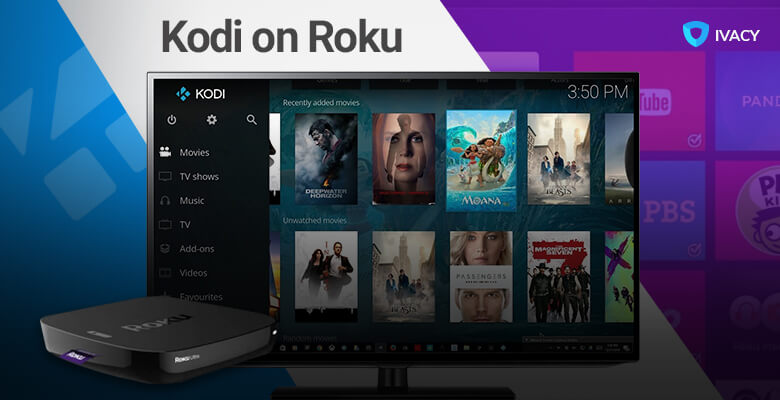فهرست مطالب:
اگر پخش جریانی فیلم ها و برنامه های تلویزیونی مورد علاقه شما همان کاری است که می خواهید در تمام طول روز انجام دهید ، Kodi می تواند بهترین دوست شما باشد ، و نصب Kodi روی Roku عاقلانه است. اما این تنها دلیل Kodi بهترین برنامه برای سرگرمی نیست. Kodi با هر دستگاه یا سیستم عامل سازگار است: Mac ، Windows ، Android ، iOS ، Xbox ، PS4 یا Roku!
این راهنما به شما نحوه نصب Kodi در Roku و تماشای همه فیلم های مورد علاقه شما را نشان می دهد. نمایش های تلویزیونی به صورت رایگان. بنابراین ، بخوانید و بیاموزید که چگونه Kodi را بدون دردسر برای Roku تهیه کنید. اما ابتدا با Ivacy VPN از خود محافظت کنید.
راهنمای کامل فرار از زندان 205 روکو.
به کاربران Kodi توجه کنید!
نمایش تلویزیونی محدود و پخش فیلم می تواند یک جرم قابل مجازات در منطقه شما باشد.
برای مخفی کردن هویت و رمزگذاری ترافیک وب خود ، از VPN استفاده کنید.

نحوه نصب Kodi در Roku-Streaming Stick ، Ultra ، Express ، Premiere
Kodi یک C بومی است ، بنابراین توسط Roku به طور رسمی پشتیبانی نمی شود. / این یک برنامه C ++ است که Roku در حال حاضر از آن پشتیبانی نمی کند. بنابراین ، برنامه رسمی Kodi برای Roku هنوز وجود ندارد. اما چگونه Kodi را به Roku اضافه می کنید؟
توجه: VPN را از Ivacy بخرید تا به طور ناشناس در اینترنت گشت و گذار کنید و وب سایت های مورد علاقه خود را به راحتی از حالت انسداد خارج کنید.
خوب ، شما می توانید Kodi را در Roku انتخاب کنید و از همه فیلم ها ، موسیقی و نمایش های تلویزیونی مورد علاقه خود در بزرگترین صفحه نمایش در خانه لذت ببرید. قبل از ادامه مطمئن شوید که Roku و دستگاه Android شما در یک شبکه Wi-Fi هستند.
با این حال ، برای بارگیری Kodi برای Roku باید موارد زیر را انجام دهید:
- دکمه خانه را در کنترل از راه دور Roku فشار دهید. [19659012] برای بررسی اینکه جدیدترین نسخه نرم افزار Roku را دارید ، تنظیمات> System Update را انتخاب کنید.
- اکنون به تنظیمات> صفحه نمایش معکوس
- بروید Enable Screen Mirroring را انتخاب کرده و تأیید را فشار دهید.
نحوه نصب Kodi در Roku 4/3 / 2
Roku 4 ، 3 یا 2 همه از غربالگری پشتیبانی می کنند تا بتوانید محتوا را پخش جریانی کنید. راز استفاده از Kodi در Roku از طریق "Mirroring Screen" است. Screen Mirroring به شما امکان می دهد کل صفحه نمایش تلفن هوشمند یا رایانه شخصی خود را در تلویزیون کپی کنید.
اطمینان حاصل کنید که Roku 4 ، 3 یا 2 و دستگاه به همان شبکه / Wi-Fi متصل شده اند. برای این کار ، از تلفن Android یا رایانه شخصی Windows استفاده کنید. بازتاب صفحه در iPhone پشتیبانی نمی شود.
مراحل به شرح زیر است.
- بازتاب صفحه در روکو را فعال کنید.
- صفحه اصلی کنترل از راه دور را فشار دهید.
- اکنون تنظیمات را فشار دهید.
- از فهرست سیستم ، صفحه Mirroring Screen را انتخاب کنید.
برای استفاده از بازتاب صفحه در دستگاه دیگر ، لطفاً دستورالعمل های زیر را دنبال کنید.
استفاده از صفحه نمایش آینه در دستگاه های Android
اکثر دستگاه های Android از صفحه نمایش آینه پشتیبانی می کنند. با این حال ، تولید کنندگان نام های مختلفی برای فناوری خود دارند. برای فعال کردن ویژگی های فوق ، خوب است بدانید که برای لذت بردن از Kodi با استفاده از Roku باید مراقب چه ویژگی هایی باشید. برخی از اصطلاحات معمول برای بازتاب صفحه نمایش عبارتند از:
- Cast
- HTC Connect
- Smart View
- Quick Connect
- Mirroring Display
- Display Wireless
- All Cast Cast
- Cast Cast Screen
- Smart View
اکنون Android شما چندین اصطلاح را می شناسید که برای بازتاب صفحه در دستگاه شما استفاده می شود ، بنابراین می توانید بلافاصله آن را فعال کنید. این ویژگی را می توان معمولاً در منوی تنظیمات که مربوط به یکی از زیر منوهای زیر است ، فعال کرد.
- نمایش
- شبکه
- اتصال
- انتقال
پخش محتوای پولی در Kodi غیرقانونی است. امروز برای جلوگیری از تحقیقات DMCA برای KODI VPN ثبت نام کنید!
وقتی تنظیم صفحه را فعال می کنید ، می توانید تمام محتوای Kodi مورد علاقه خود را از Roku بدون نیاز به برنامه Kodi برای Roku ارسال کنید زیرا از همان ابتدا غیرفعال است. فقط مراحل بالا را دنبال کنید و قادر خواهید بود Kodi را بدون تعریق از دستگاه Roku خود منتقل کنید.
اگر هنوز در اتصال Kodi به Roku مشکل دارید ، نگران نباشید. این فیلم را ببینید تا ببینید چطور انجام می شود.
سلب مسئولیت: این فیلم جزئیات مربوط به نحوه پخش فیلم Kodi را فقط در Roku ارائه می دهد.
اگر به دنبال راهی برای نصب Kodi برای Roku هستید ، این ساده ترین راه است. برای انجام این! بدون اینکه دستورالعمل های طولانی نصب را که ممکن است از ابتدا کار نکنند ، می توانید Kodi را برای Roku خریداری کنید و از موسیقی مورد علاقه خود ، فیلم ها ، نمایش های تلویزیونی ، ورزشها و موارد دیگر در دستگاه Roku خود لذت ببرید.
مراقب کاربران Kodi باشید!
پخش محدود تلویزیونی و پخش فیلم می تواند یک جرم قابل مجازات در منطقه شما باشد.
برای مخفی کردن هویت و رمزگذاری ترافیک وب خود ، از VPN استفاده کنید.

نحوه دریافت Kodi از Roku | استفاده از تلویزیون هوشمند Android
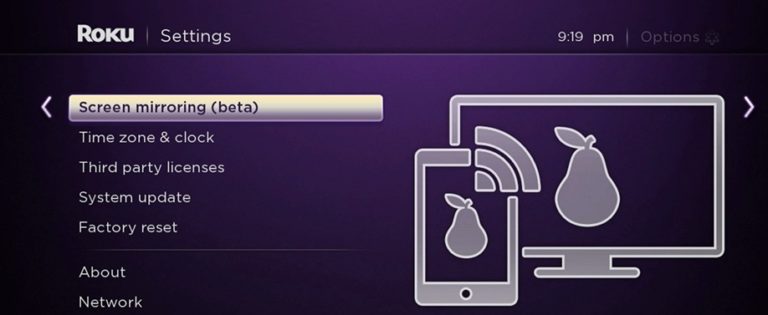
اگر تلویزیون هوشمند مبتنی بر Android دارید ، می توانید از آن برای بارگیری Kodi با Roku استفاده کنید. روند کار ساده است و به هیچ وجه زمان نمی برد. آنچه شما باید انجام دهید در اینجا آمده است:
پخش محتوای پولی از طریق Kodi غیرقانونی است. از تحقیقات DMCA با Ivacy ، بهترین VPN برای Kodi خودداری کنید!
همین! اکنون می توانید Kodi را بر روی دستگاه Roku خود قرار داده و تمام محتوای Kodi مورد علاقه خود را مستقیماً از صفحه بزرگ پخش جریانی کنید. تهیه Kodi برای Roku هرگز به این آسانی نبوده است!
نحوه دریافت Kodi در Roku با استفاده از رایانه شخصی Windows 10

برای فعال کردن بازتاب صفحه در ویندوز ، باید یک نمایشگر بی سیم اضافه کنید. ، به طور خاص دستگاه نمایش Roku. پس از اتمام کار ، با تماشای Kodi در دستگاه Roku مشکلی نخواهید داشت. برای امکان پذیر ساختن این موارد ، باید موارد زیر را انجام دهید:
- در دستگاه های Windows ، لبه سمت راست صفحه را بکشید.
- دستگاه را انتخاب کنید ، سپس پروژه را انتخاب کنید.
- روی افزودن نمایشگر بی سیم کلیک کنید. [19659012] صفحه نمایش متصل به دستگاه Roku را انتخاب کنید.
- برای تکمیل افزودن صفحه نمایش Roku ، دستورالعمل های روی صفحه را دنبال کنید.
- سرانجام ، لبه سمت راست صفحه را بکشید. فقط دستگاه ، سپس پروژه و سپس صفحه نمایش Roku خود را انتخاب کنید.
پخش محتوای پولی در Kodi غیرقانونی است. برای جلوگیری از تحقیقات DMCA امروز VPN را از Ivacy بخرید!
پس از انجام مراحل فوق در رایانه شخصی Windows ، دستگاه Roku من یک صفحه بنفش نشان می دهد. این بدان معنی است که شما اکنون Kodi را به Roku اضافه کرده اید. اکنون می توانید Kodi را برای Roku قرار دهید و محتوای Kodi را مستقیماً در دستگاه Roku خود آینه کنید.
بهترین Kodi Addon Roku | Kodi Roku 2021
پس از خرید Kodi برای Roku ، برای بهبود تجربه پخش رایگان خود ، باید بهترین افزودنیهای Kodi را نصب کنید. در اینجا بهترین افزودنیهای Kodi Live TV سال 2020 برای لذت بردن از موسیقی ، فیلم ، ورزش ، نمایش های تلویزیونی و سایر موارد دلخواه خود آورده شده است.
TV
Sports
Movies
- Maverick TV
- USTV Now
- cCloud TV
- StreamHub
- Stream Engine
- SportsDevil
- Planet MMA
- Sports
- Elektra Vault
- Atom
- Exodus
- میثاق
- Genesis Ribbon
- 123 فیلم
- Bob Liberation
به محض خرید Kodi برای Roku ، باید این موارد اضافی را نصب کنید از طریق هر فروشگاه. در واقع ، شما می توانید تمام محتوای Kodi مورد علاقه خود را در Roku تماشا کنید.
با خیال راحت Kodi را در Roku با Ivacy تماشا کنید
همچنین به یاد داشته باشید که محتوای پخش شده Kodi در کشورهای خاص غیرقانونی تلقی می شود. بنابراین ، باید با ناشناس ماندن فعالیت پخش خود ، از خود محافظت کنید. یکی از روشهای موثر برای انجام این کار استفاده از VPN Ivacy است.
Ivacy برای محافظت از هویت آنلاین خود ، آدرس IP شما را می پوشاند و به شما امکان دسترسی بی خطر و محدود به محتوای Kodi مورد علاقه خود را می دهد. در اینجا نحوه تماشای Kodi با اطمینان در Roku آورده شده است.
همین! وقتی امنیت خود را با Ivacy حفظ کردید ، می توانید Kodi را به Roku اضافه کنید و از محتوای Kodi لذت ببرید بدون اینکه نگران اعلان های DMCA باشید. Ivacy در عین ایمن و ناشناس ماندن دسترسی نامحدود به همه کانال های سراسر جهان را فراهم می کند.
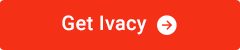
.